Как увидеть сайт до обновления DNS-серверов
При изменении DNS-серверов нужно ждать 24 часа, чтобы сайт отобразился в интернете. Однако владелец сайта может увидеть сайт до обновления данных. В этом поможет файл hosts, который есть на каждом компьютере. Он позволит напрямую обратиться к серверу, где хранятся файлы сайта. Если вы не знаете, что такое файл hosts, рекомендуем прочитать статью.
Вам нужно будет открыть hosts от имени администратора и вписать туда домен вашего сайта и IP-адрес сервера, на котором хранятся файлы сайта. Так как данные, записанные в файле hosts, приоритетнее, чем данные из DNS-серверов, ваш компьютер отобразит сайт вне зависимости от того, обновились данные в DNS-системе или нет.
Местоположение файла hosts зависит от операционной системы, которая установлена на вашем компьютере:
- Windows 7, 8, 10 — OS(C:)/Windows /System 32/drivers/etc,
- Linux, Unix, BSD — /etc/hosts,
- macOS — /private/etc/hosts или /etc/hosts.
Как узнать IP-адрес сервера
Перед тем как переходить к настройке hosts, вам нужно узнать, какой IP-адрес у сайта. Эти данные доступны в личном кабинете 2domains.ru.
1. Авторизуйтесь и зайдите в карточку хостинга.
2. Кликните на строку Реквизиты доступа:
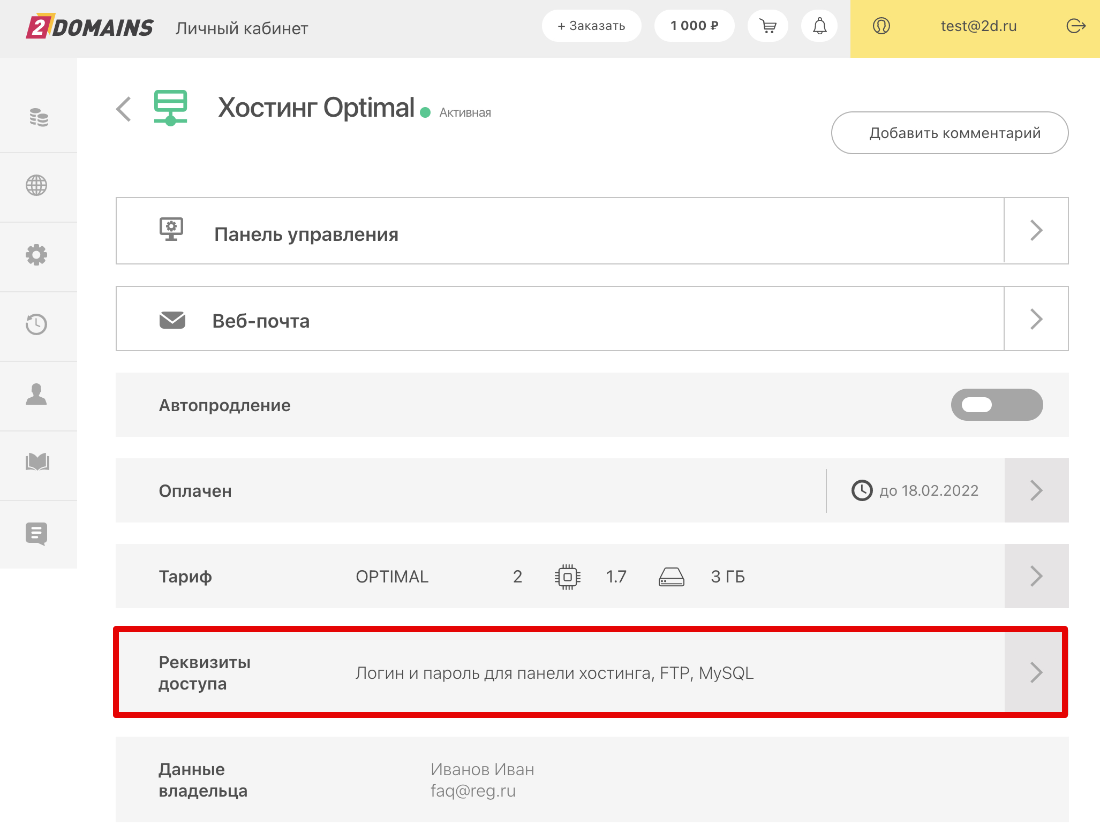
3. В появившейся шторке вы увидите IP-адрес сервера:
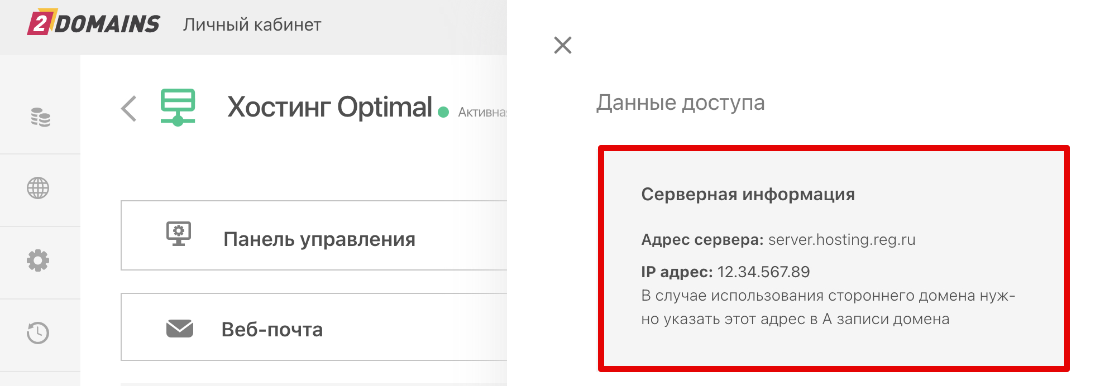
Как внести изменения в файл hosts
Теперь мы покажем, как внести необходимые данные в hosts в разных операционных системах, чтобы сайт заработал.
1. Откройте блокнот от имени администратора. Для этого нажмите Пуск и найдите блокнот. Кликните на него правой кнопкой мыши и выберите Запуск от имени администратора:
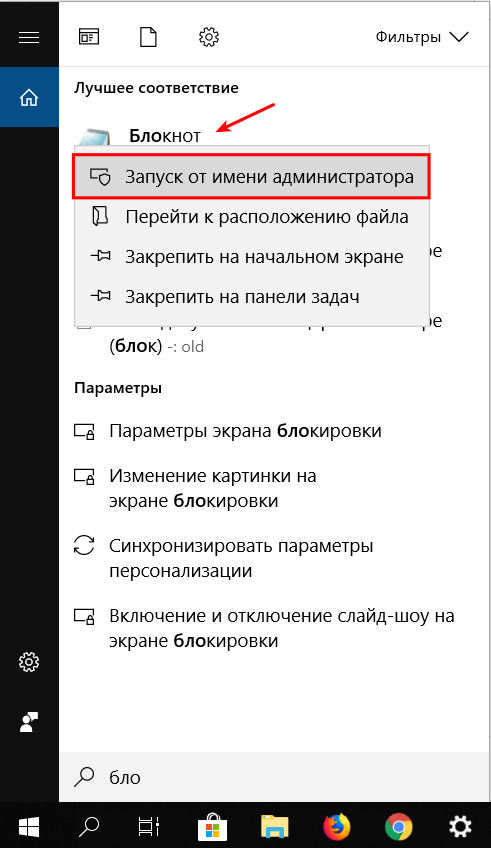
2. Нажмите на Файл ― Открыть. Выберите тип «Все файлы» и найдите файл hosts. Он находится по пути OS(C:) ➝ Windows ➝ System 32 ➝ drivers ➝ etc.
3. Нажмите Открыть:
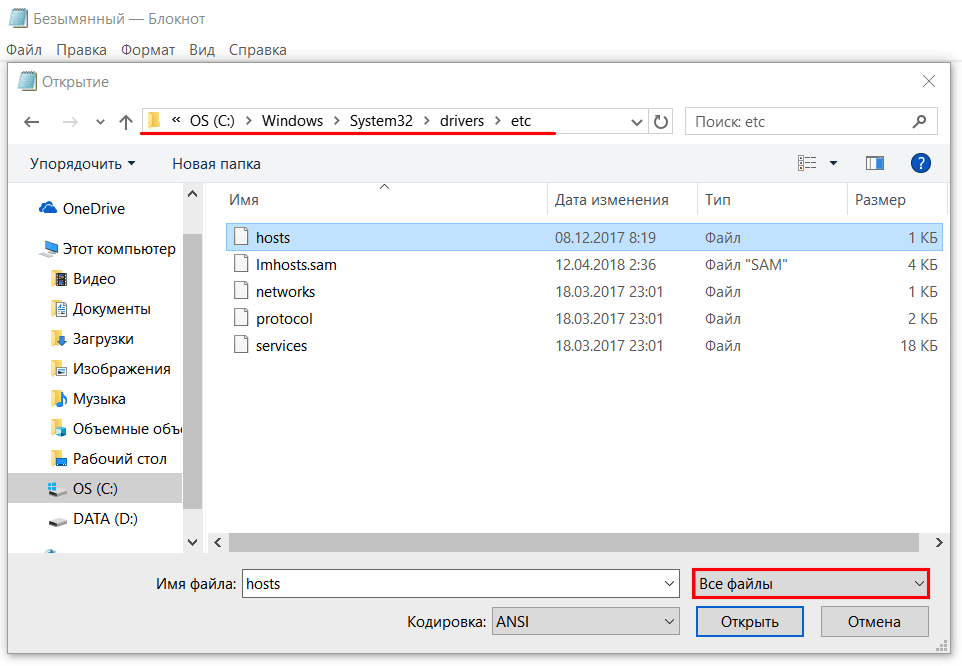
4. В конце файла добавьте запись в формате:
123.123.123.123 2domains.ru www.2domains.ru
Где:
- 123.123.123.123 — IP-адрес вашего сервера или хостинга,
- 2domains.ru — имя вашего домена.
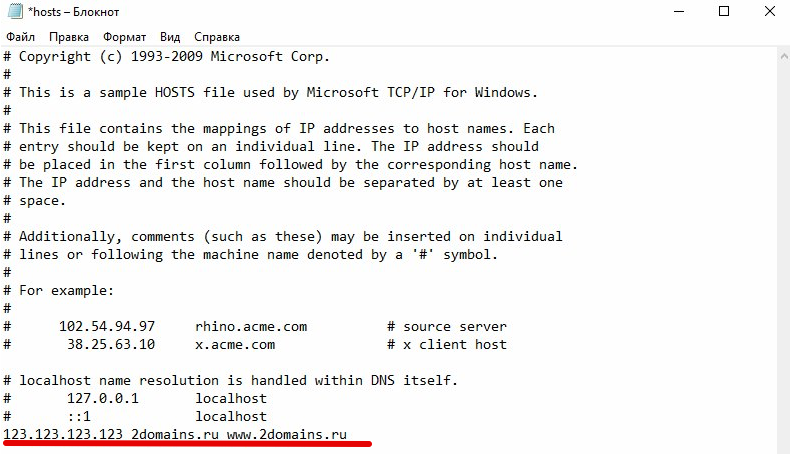
5. Сохраните изменения.
Готово, в обход DNS файл hosts откроет ваш сайт.
Файл hosts на Linux можно открыть через терминал. Файл находится в папке etc. Чтобы отредактировать его:
1. Откройте терминал.
2. Введите команду:
sudo nano /etc/hosts
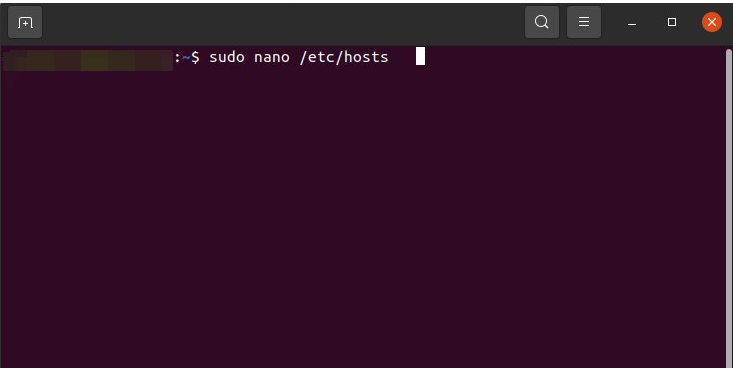
3. В конце файла добавьте запись в формате:
123.123.123.123 2domains.ru www.2domains.ru
Где:
- 123.123.123.123 — IP-адрес вашего сервера или хостинга,
- 2domains.ru — имя вашего домена.
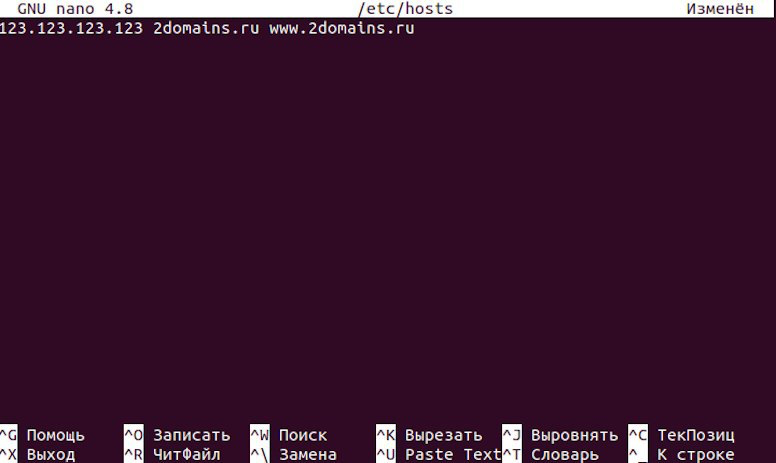
4. Сохраните изменения в файле.
Готово, теперь вы можете открыть свой сайт, не дожидаясь обновления DNS-серверов.
В остальных Unix-системах файл hosts редактируется аналогично.
Файл hosts на macOS редактируется через терминал. Файл расположен в каталоге: /private/etc/hosts.
Чтобы изменить его:
1. Запустите терминал с помощью горячих клавиш Command (⌘) + T или через Spotlight.
2. Введите команду:
sudo nano /etc/hosts
3. Нажмите Enter:
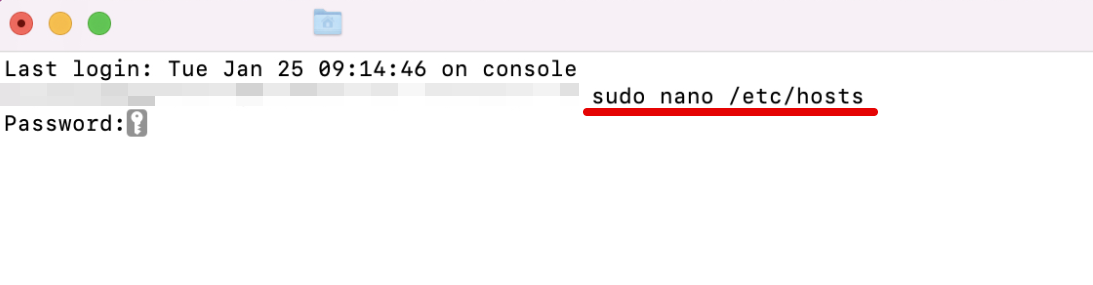
4. Добавьте в конце файла необходимую запись в формате:
123.123.123.123 2domains.ru www.2domains.ru
Где:
- 123.123.123.123 — IP-адрес вашего сервера или хостинга,
- 2domains.ru — имя вашего домена.
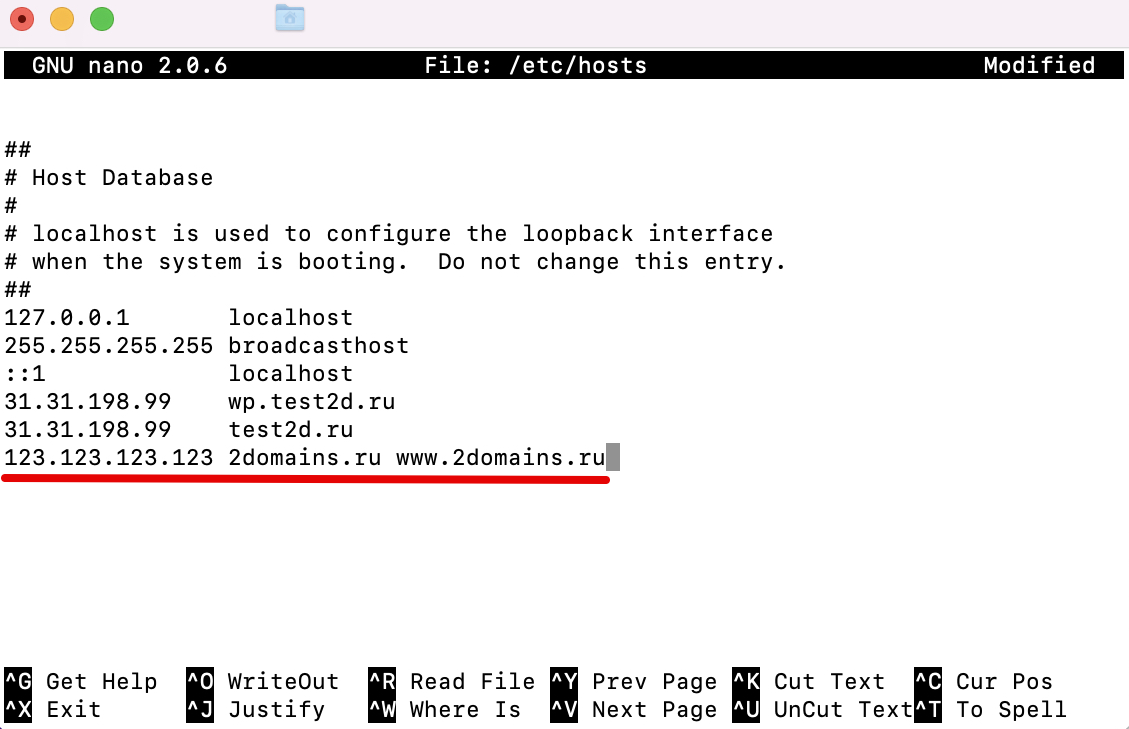
5. Сохраните изменения
Готово, теперь вы можете открыть свой сайт, не дожидаясь обновления DNS-серверов.